L'erreur 0x80070017 dans Windows 10 avril 2018 (1803) annule la mise à jour lors de son installation sur le système. Ce code d'arrêt peut être causé par une mauvaise configuration des services, le WiFi ou des fichiers de cache corrompus. Certains utilisateurs se sont plaints du fait que ce bogue particulier apparaît également dans les anciennes versions de Windows. Face à ce problème particulier, certains experts pensent que les composants Windows Update corrompus peuvent également être l'un des facteurs de son apparition. Alors, décomposons un large éventail de correctifs pour vous aider à contourner l'erreur 0x80070017 dans Windows 10.
Solution de l'erreur 0x80070017 dans Windows 10 lors de l'installation des mises à jour
1.Débranchez les périphériques et les périphériques USB externes
Déconnectez tous les périphériques sauf la souris et le clavier et redémarrez votre PC. Déconnectez maintenant votre connexion Internet et continuez d'installer Windows jusqu'à ce qu'elle atteigne 100%.
2. Exécutez l'utilitaire de résolution des problèmes de Windows Update
Windows 10 fournit une variété d'options de dépannage qui peuvent résoudre divers problèmes qui se produisent sur votre PC. Si vous rencontrez une erreur 0x80070017 dans Windows 10, cet outil peut résoudre ce problème. Nous allons jeter un coup d'oeil.
- Appuyez sur la combinaison de touches Win + I pour ouvrir les Options . Ensuite, cliquez sur « Mise à jour et sécurité », sur le côté gauche sélectionnez « Dépannage », et sur la droite, trouvez « Windows Update » et cliquez dessus une fois, puis « Exécuter l'utilitaire de résolution des problèmes », et suivez les instructions à l'écran. Vous pouvez également télécharger un utilitaire de dépannage dédié auprès de Microsoft. Après avoir terminé la procédure, vérifiez si l'erreur 0x80070017 a été résolue.

3. Réinitialiser les composants Windows Update
Si le problème persiste même après l'exécution de l'utilitaire de résolution des problèmes, vous devez "Réinitialiser les composants Windows Update". Les composants de mise à jour Windows peuvent ne pas fonctionner comme ils le devraient. Essayez de les redémarrer en suivant les étapes ci-dessous.
1. Appuyez sur la combinaison de touches Win + R pour ouvrir la boîte de dialogue Exécuter . Ensuite, entrez cmd et appuyez sur Ctrl + Maj + Entrée pour ouvrir une invite de commande en tant qu'administrateur.

2. Une fois l'invite de commandes ouverte, exécutez les commandes ci-dessous une par une. Ici, vous devez appuyer sur Entrée après chaque commande. L'exécution de ces commandes redémarrera tous les services de mise à jour liés à Windows et l'erreur 0x80070017 dans la mise à jour Windows 10 avril 2018 devrait disparaître. Vous pouvez consulter le guide sur la façon de corriger les erreurs dans la mise à jour Windows 10.
net stop wuauserv
net stop cryptSvc
net stop bits
net stop msiserver
Ren C:\Windows\SoftwareDistribution SoftwareDistribution.old
Ren C:\Windows\System32\catroot2 Catroot2.old
net start wuauserv
net start cryptSvc
net start bits
net start msiserver
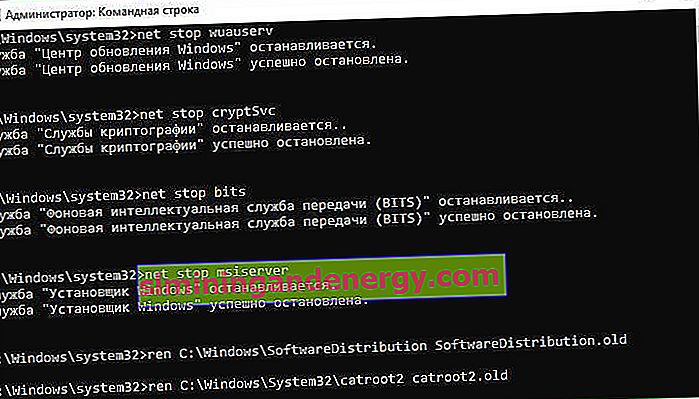
4. Vérifiez chkdsk et sfc
Pour un nombre important d'utilisateurs, l'erreur 0x80070017 peut se produire en raison d'un disque ou d'un fichier système endommagé. Donc, simplement scanner avec la commande chkdsk vous aidera à corriger cette erreur lors de la mise à niveau.
1. Ouvrez une invite de commande en tant qu'administrateur et entrez chkdsk C: /f /r, où C: est le lecteur système sur lequel Windows 10. Attendez que le processus se termine et redémarrez le PC.

2. Ouvrez l'invite de commande en tant qu'administrateur et entrez la commande sfc /scannowpour corriger les fichiers système corrompus et manquants.

5. Désactivez l'antivirus tiers
Plusieurs utilisateurs ont mentionné sur différents forums que leur antivirus empêchait la mise à jour du système et conduisait à l'erreur 0x80070017 dans Windows 10. Il suffit donc de désactiver certaines fonctionnalités antivirus et de voir si le problème persiste. Si l'erreur 0x80070017 existe toujours dans Windows 10, essayez de désactiver complètement votre antivirus. La prochaine étape consiste à supprimer complètement l'antivirus. Votre système sera protégé par le Windows Defender standard, vous n'avez donc pas à vous soucier de supprimer complètement l'antivirus de votre système. Si cela résout le problème, il est temps de passer à un autre antivirus tiers.
6. Installez les mises à jour manuellement
Si le téléchargement de la mise à jour Windows échoue avec l'erreur 0x80070017, essayez de télécharger manuellement les mises à jour à partir du catalogue officiel Microsoft. Pour ce faire, reportez-vous au guide sur la façon d'installer manuellement les mises à jour Windows.
7. Mettre à jour les pilotes
Un pilote de périphérique obsolète et corrompu peut entraîner une erreur 0x80070017 dans la mise à jour Windows 10. Par conséquent, une mise à jour manuelle du pilote est une solution possible à ce problème.
- Appuyez sur les boutons Win + X et sélectionnez " Gestionnaire de périphériques ". Dans la fenêtre qui apparaît, vous verrez tous vos appareils, cliquez sur chacun et mettez-les à jour.

8. Effectuez un démarrage propre
Si vous pensez que d'autres pilotes ou applications sont à l'origine de l'erreur 0x80070017 lors de la mise à jour dans Windows 10, effectuez un démarrage propre. Cette méthode est une bonne option pour corriger cette erreur depuis votre PC.
9. Mise à jour via MediaCreationTool
Si l'erreur 0x80070017 est toujours à l'origine du problème, vous pouvez mettre à jour via MediaCreationTool pour le corriger. Le processus de mise à jour installera la dernière version de Windows avec le pilote approprié et prendra en charge toutes les applications associées.
- Commencez par télécharger et installer "MediaCreationTool". Pour ce faire, suivez ce lien et cliquez sur le bouton " Télécharger l'outil maintenant ". Exécutez maintenant l'outil et sélectionnez l'option « Mettre à jour ce PC maintenant ». Suivez ensuite les instructions à l'écran et soyez prudent si vous devez enregistrer vos données et fichiers personnels. Vous aurez une telle opportunité. J'espère que les méthodes ci-dessus vous ont aidé à corriger l'erreur 0x80070017 lors de l'installation des mises à jour de Windows 10.
